|
|
|
|
|
众所周知,我们的软件在自动安装的时候,都是默认安装到c盘当中,会占用很多系统盘的空间,导致电脑运行速度变慢,不少使用win11系统的用户想要知道怎么设置软件自动安装到d盘,那么本期的win11教程就来和广大用户们分享具体的解决方法,有需要的用户欢迎来纯净之家查看完整步骤吧。 win11怎么设置软件自动装到d盘: 1、在电脑左下角点击【开始】;在弹出的编辑框内输入【regedit】;上面即弹出regedit程序;接着点击此程序。 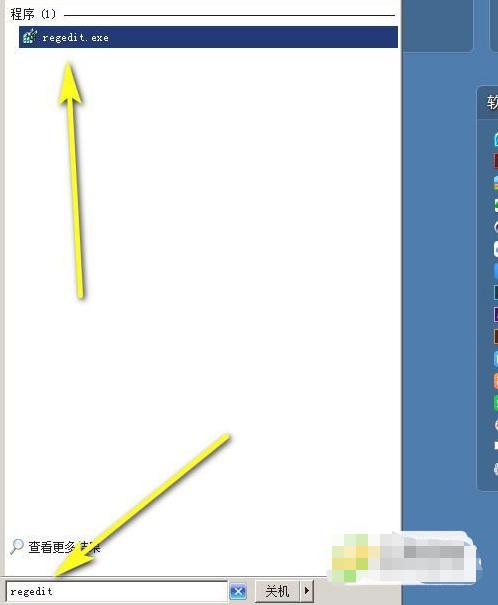 2、打开了注册表编辑器界面。在这里找到SOFTWARE;并点击其左侧+号,把隐藏的子文件夹显示出来。 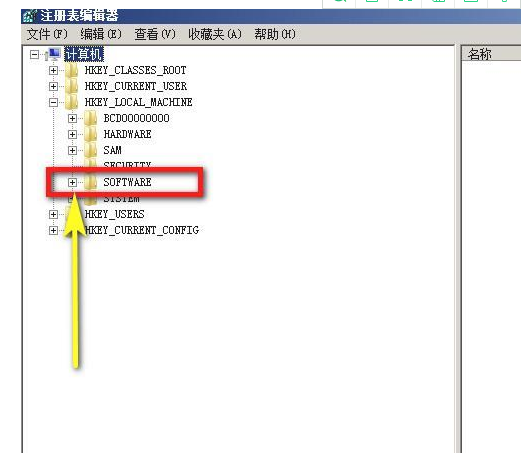 3、在这些文件夹中再找到【microsoft】;并点其左侧的+号,把隐藏的子文件夹给显示出来。 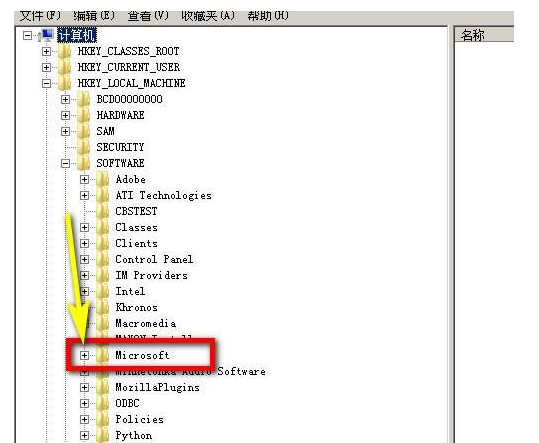 4、即时,下面展开了一大串的文件夹,拉到最后,找到【windows】;并点击其左侧+号,再把隐藏的文件夹给显示出来。 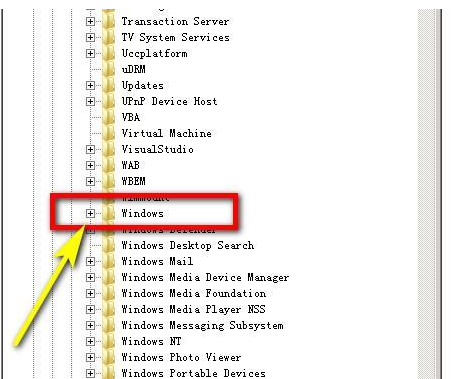 5、在当前第一个文件夹这里点击一下,在右侧的窗口中即显示出相关的内容。 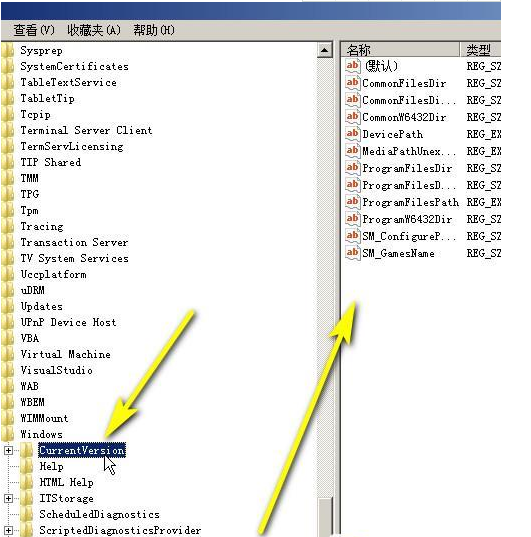 6、在右边窗口的内容中,把所有带有C:符号的修改为D:。 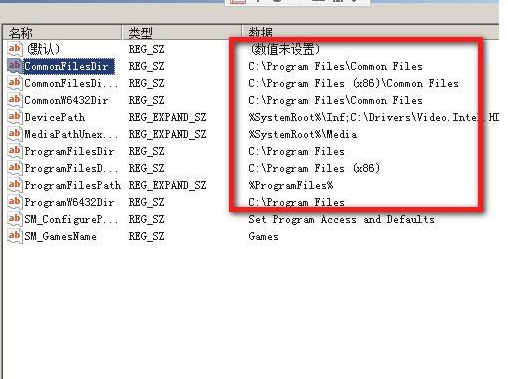 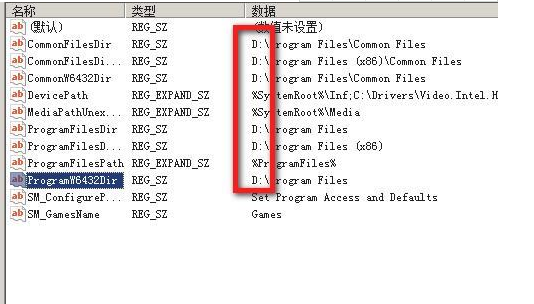 以上就是win11怎么设置软件自动装到d盘?win11软件自动装d盘设置教程的全部内容,望能这篇win11怎么设置软件自动装到d盘?win11软件自动装d盘设置教程可以帮助您解决问题,能够解决大家的实际问题是软件自学网一直努力的方向和目标。 |